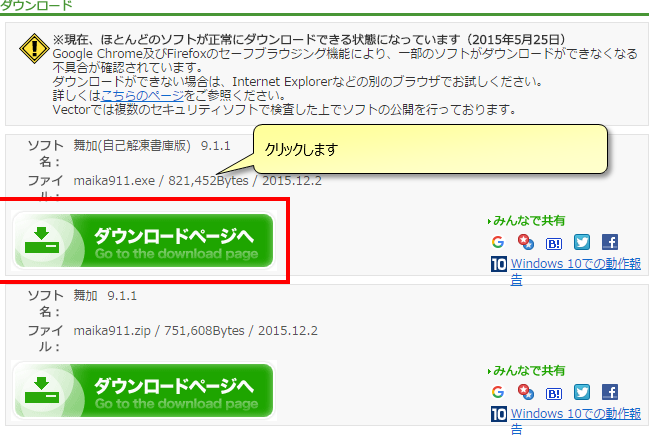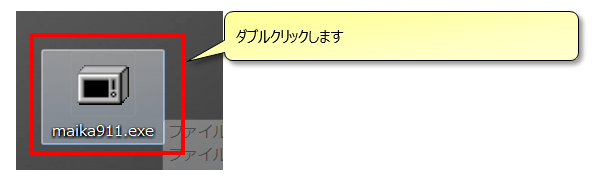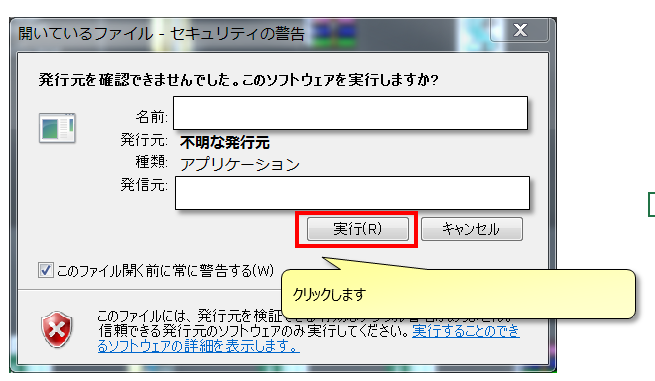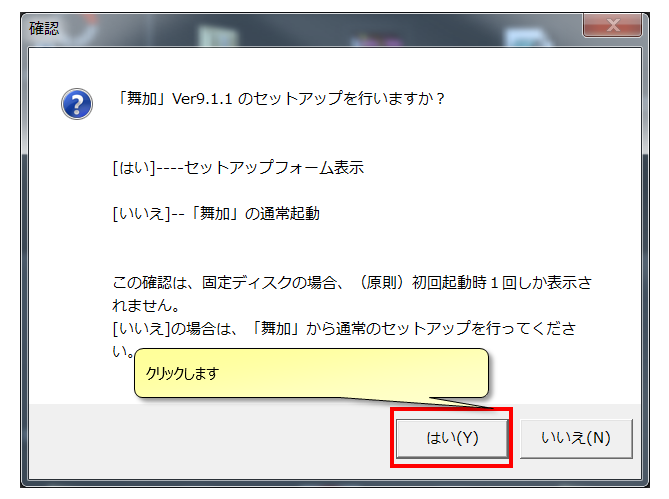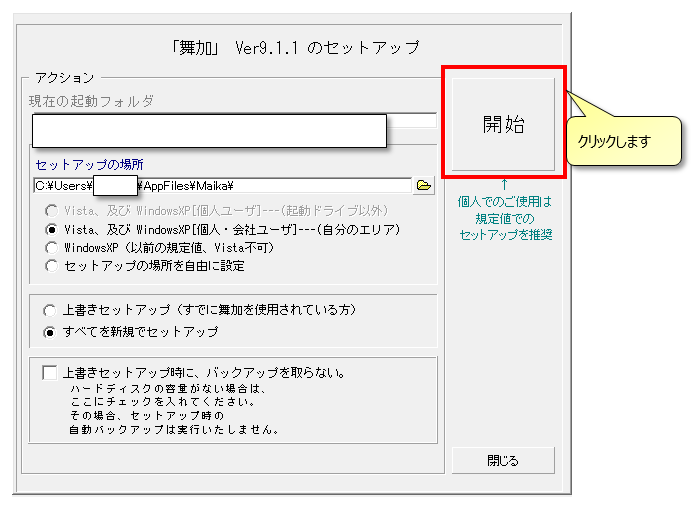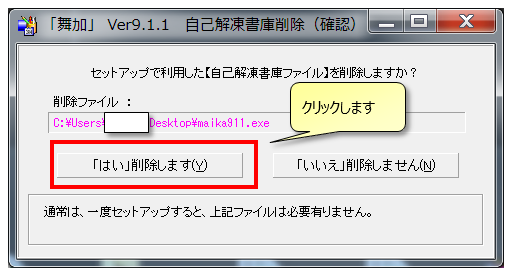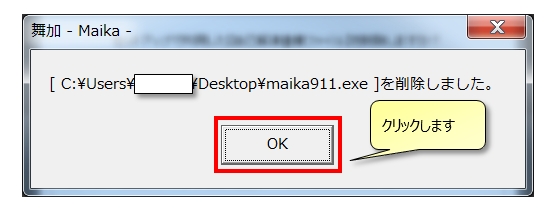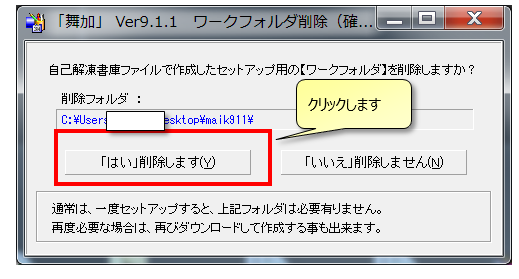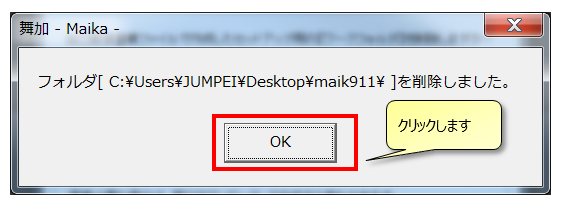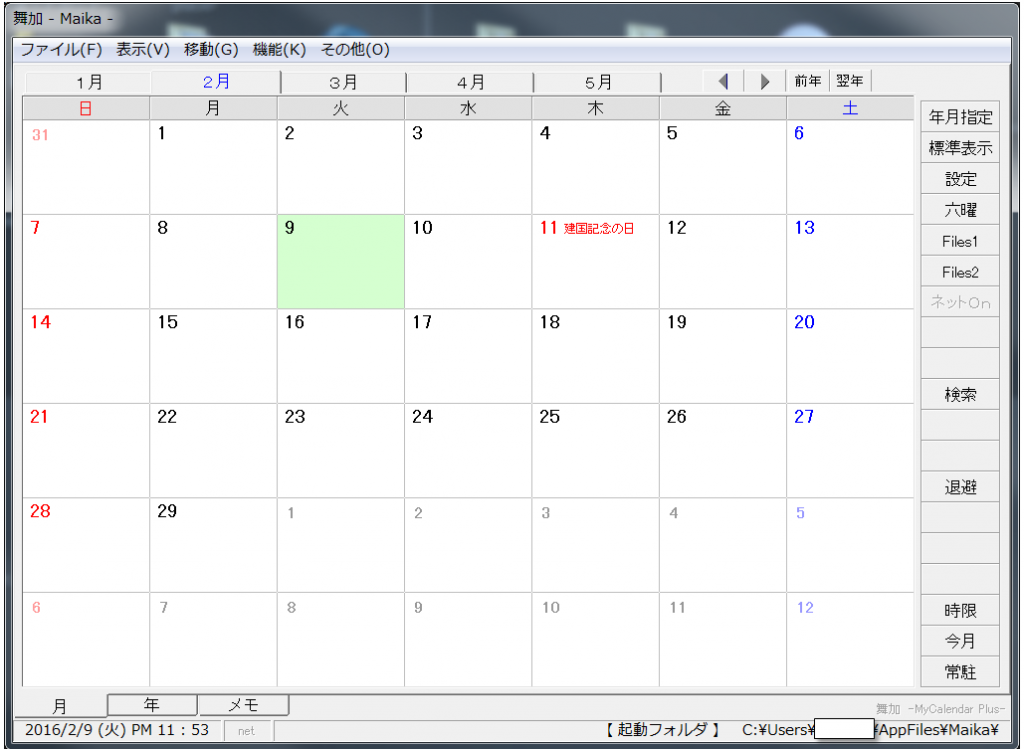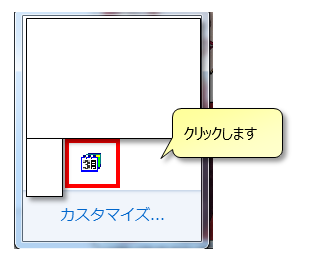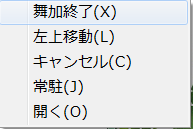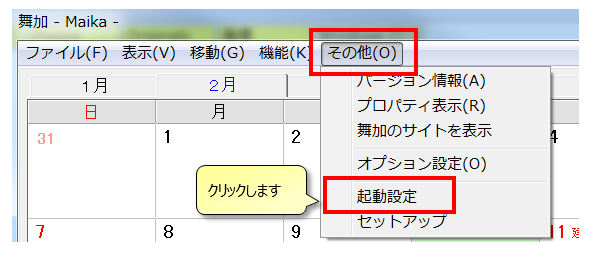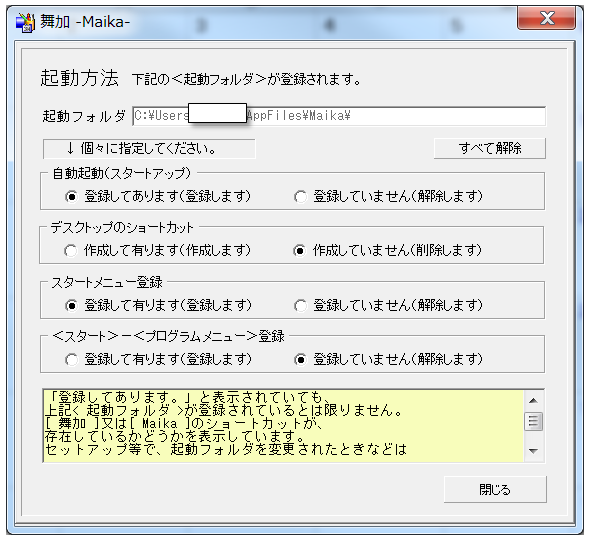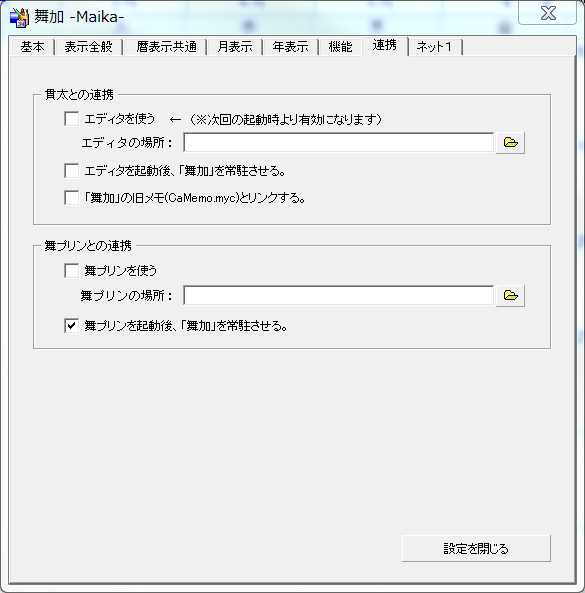どうも。
こんばんは。
最近よねやんうぇぶばっか更新しててこっちがおざなりになっていました。ぱそやんうぇぶの記事書くのが一番時間かかるんですよね。
色々紹介したいツールはあるんですが、もうすぐ寝るのであっさりとしたものをご紹介。
カレンダーツール舞加
Windowsのデフォルトに備わってるカレンダーって祝日表示もされてなけりゃ拡大もできません。
みんなで、画面見ながらレビューなどした後に「じゃ次回いつにしましょうか?」なんて話になって「じゃ木曜日に」「いや、そこ建国記念の日で休みですよ」なんてのは不毛ですよね。
って訳でなんかいいのないかと探してた結果たどりついたのがこちら。
どや顔できちゃいますよね。
じゃあ、導入手順と簡単な設定方法を載せていきます。
ダウンロード
こちらからダウンロードしてください。
exeでもzipでもどっちでも構いませんが、今回はexeを例にします。
好きなところにダウンロードしましょう。自分はいっつもデスクトップに一回落としてます。
インストール
デスクトップに落とした場合、こんなのがあるのでダブルクリックします。それからの流れは画像を見てください。といっても「はい」やら「OK」クリックするだけですが。
お疲れ様でした。これで舞加が立ち上がってると思います。
さてお次は簡単な設定に。
起動設定
この時点でスタートアップに登録されているので、特にいじる必要はないのですが、スタートアップしたくない場合は設定を変更します。
画面に表示されていない場合はタスクトレイに格納されているのでこちらのアイコンをクリックすると舞加が表示されます。
ちなみ終了させる場合は、アイコンを右クリックするとメニューが出てくるので「舞加終了」をクリックしてください。
さて起動設定をします。
[その他]タブから[起動設定]をクリックしてください。
ちなみに[舞加のサイトを表示]をクリックすると作者さんのページに飛ぶことが出来ます。
メモ機能やネットワーク共有機能などかなり詳しく紹介されてるのでよければ確認してみてください。
自分は、この表示機能だけで満足してますが。
起動設定を変更する場合はこちらの画面からお好きに変更してください。
舞プリンと連携して印刷機能を有効にする
同じ作者さんの別ソフト「舞プリン」と連携することでカレンダーの印刷が可能になります。
予定を打ち込んだ状態でもいけますし、空っぽの状態でも印刷できます。
A3も可能なので、机にベッと広げてみんなであーやこーや言い合うのもできそうですね。
もうそろそろ眠いので舞プリンについては、作者さんのページ見ながら頑張ってください。
ダウンロードして、舞加の[その他]タブ→[オプション設定]→[連携]タブから
[舞プリンを使う]にチェックを入れて、パスを指定してあげるだけです。
おわりに
入れてると何かと使えるので、導入してみてはいかかでしょうか。
木曜日に祝日(建国記念の日)があると金曜日も有給いれたくなりますね。
ではおやすみなさい。